Într-unul din articolele anterioare, am descris câteva modalități de a ocoli protecția obositoare a Windows 10. Poate impune interdicția de a instala aplicația. În acest caz, mesajele sunt afișate în legătură cu un editor care nu are încredere sau cu blocarea aplicațiilor din motive de securitate. Rădăcina acestei probleme constă în semnătura digitală nevalidă sau în semnătura cu valabilitatea certificatului expirate - de aceea Windows încearcă să protejeze computerul de astfel de fișiere. Să luăm acum în considerare o metodă care elimină problema: nu există semnătura digitală - nu există probleme.
Utilizând FileUnsigner
Un program extrem de simplu și ușor de utilizat pentru eliminarea semnăturii FileUnsigner este ușor de găsit pe Internet și este chiar mai ușor de utilizat. Prin eliminarea semnăturii digitale a fișierului de instalare, vă veți salva de problemele legate de instalarea programului dorit.
- Găsiți Internetul și descărcați programul FileUnsigner. Dacă ați descărcat un fișier de instalare arhivat, extrage fișierul exe din arhivă într-un dosar convenabil pentru dvs.
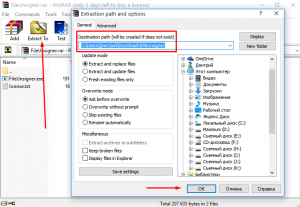
- Deschideți dosarul cu fișierul pe care tocmai l-ați extras.
- Deschideți dosarul cu fișierul exe, de unde doriți să eliminați semnătura.
- FileUnsigner nu trebuie să fie instalat - trageți doar fișierul țintă în pictograma FileUnsigner, aceasta va însemna acțiunea "Open with".
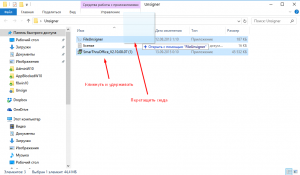
- Se deschide fereastra programului, unde se va descrie rezultatul. "Semnătură cu succes" va însemna ștergerea cu succes a semnăturii.
- Dacă există o mulțime de fișiere certate de Windows 10, le puteți șterge din semnături simultan. Pentru aceasta, selectați un grup de fișiere și trageți-l în pictograma FileUnsigner. Programul va imprima rezultatul pentru fiecare fișier. Următorul ecran afișează textul de eroare, dacă încercați să ștergeți un fișier nesemnat din semnătură.
- Acum, dacă încercați să deschideți același fișier de instalare, sistemul nu va vedea probleme cu semnătura (deoarece nu există deloc) și cere permisiunea de a instala aplicația unui editor necunoscut. Apoi, în conformitate cu procedura standard, controlul contului vă va cere permisiunea de a efectua modificări în computer.
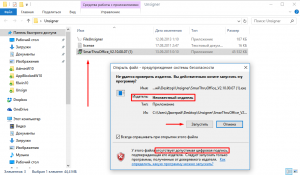
Spuneți-le prietenilor despre un articol util folosind butoanele:
Alăturați-vă pentru a fi conștienți de evenimentele
și de a primi un ajutor online gratuit. "date-orientare =" orizontală "următoarele date-enable =" true "date-sn-ID-uri =" fb.tw.ok.vk.gp.mr. "date de selecție-enable =" fals "-follow-titlu date =" Alătură-te nouă pe Facebook "-parts-stil de date =" 5 "date-follow-rv =" "= date contra-background-alfa" „-top-buton de date dontfearru 1.0 = "false" class = "uptolike-buttons">
/rating_on.png)
/rating_on.png)
/rating_on.png)
/rating_on.png)
/rating_on.png)